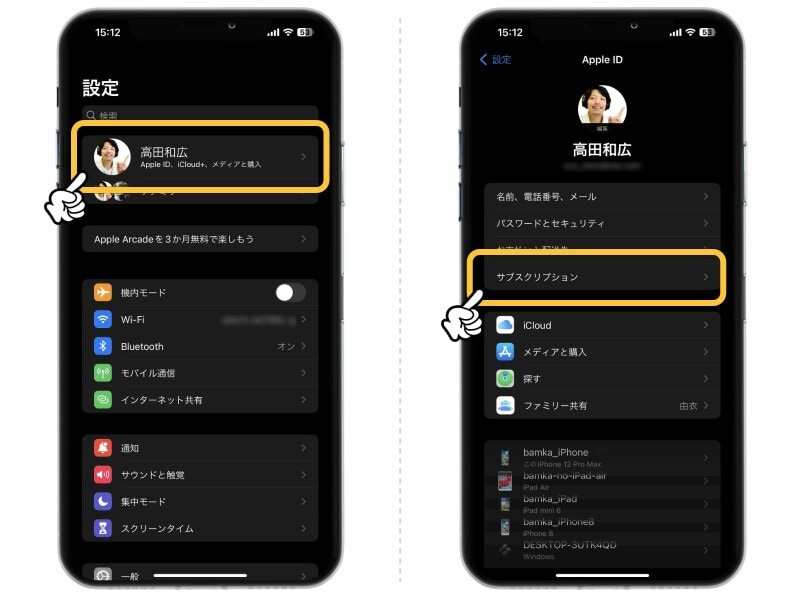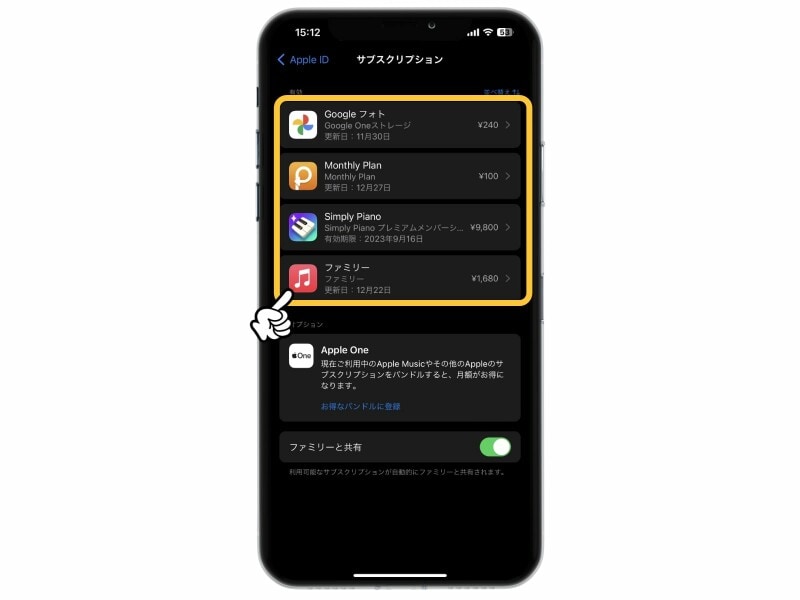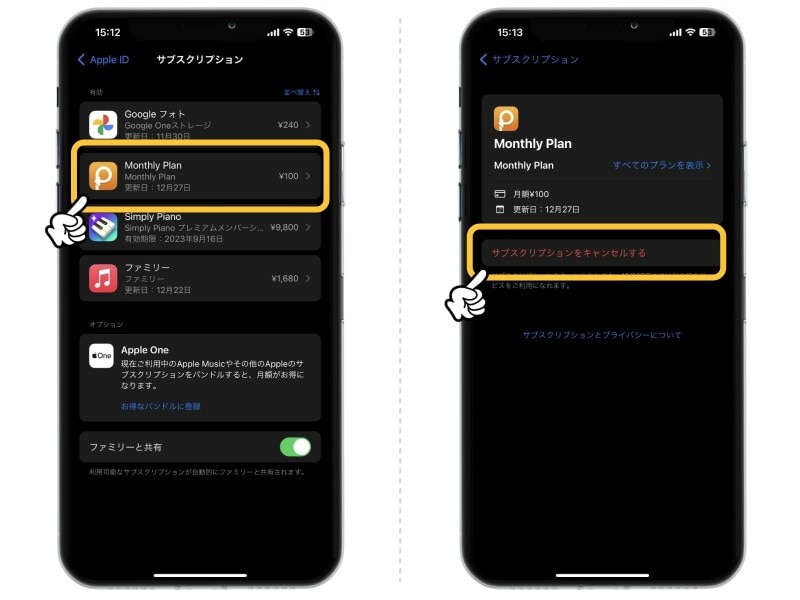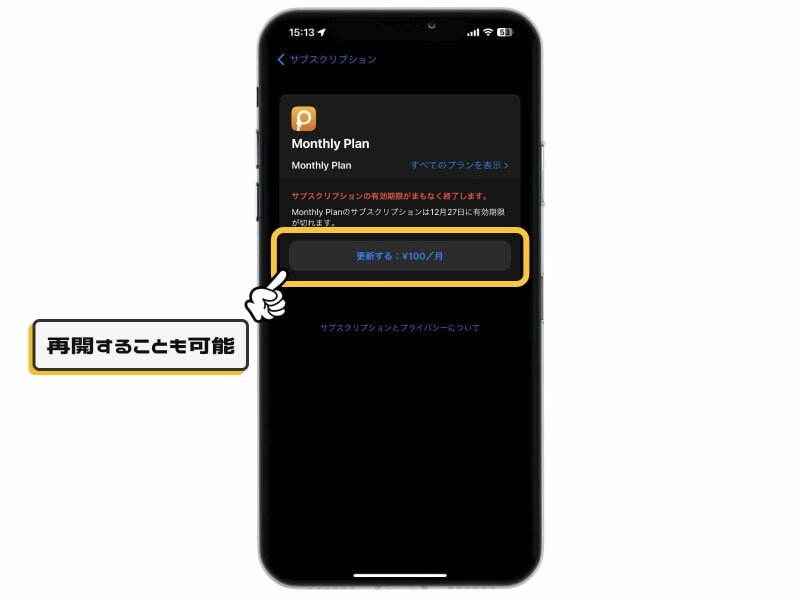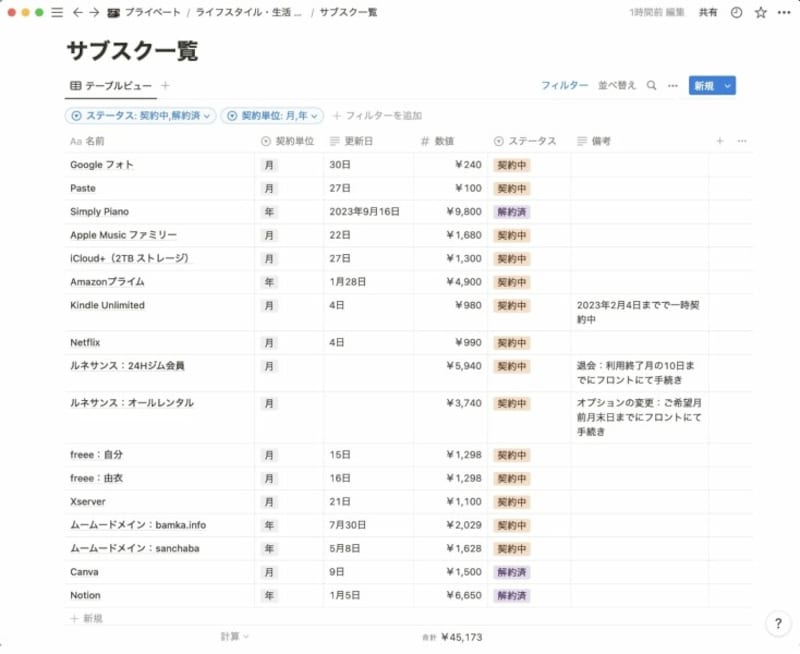そこで気をつけたいのが「実はあんまり使っていない(使わなくなった)アプリのサブスク登録を解除し忘れて、毎月無駄な出費が増えてしまっている」という事態です。毎月の支払いを気にしていないと、意外と見落としてしまったりするんですよね。筆者だけでしょうか。
iPhoneでは、自身が登録しているサブスクリプションサービスを確認する方法があります。解約や再契約も可能ですので、ぜひ覚えておいてください。
iPhoneで登録したサブスクを確認、登録解除、再契約する方法
登録中のサブスクリプションサービスは、「設定」アプリで確認できます。1.
「設定」アプリを開き、「Apple ID」をタップ。続けてメニューの中から「サブスクリプション」をタップします。
2.
すると現在契約しているサブスクリプションが一覧で表示されます。契約している金額や、次回の請求日が確認できます。
3.
契約を解除したいときは、解除したいサービスをタップ。画面下にある「サブスクリプションをキャンセルする」をタップすれば、契約を解除できます。
4.
一度解除してしまったものを改めて利用したいときも、同じくサブスクリプションの詳細ページから再契約が可能です。
注意! 表示されるサブスクはあくまでApp Store経由のものだけ
上記の方法で確認できるのは、あくまで「Apple MusicやiCloudなど、Appleのサービス」か、あるいは「App Store経由で契約したサービス」のみとなっています。例えばAmazonプライム・ビデオなどは、Amazonのサイトからの直接契約になりますので、上記の方法では解約できません。Amazonのサイトにアクセスし、アカウントサービスから契約を解除する必要があります。
また、YouTubeの有料プラン「YouTube Premium」などは、App Storeからでも、Webサイトからでも、どちらからでも契約できるもの。この場合は、どの方法で契約したかによって解除方法も変わりますので注意が必要です。
古典的だけど契約したサービスはExcelにまとめるのがGood
上記の通り、契約中のサービスを抜けもれなく、網羅的に簡単に確認する方法はありません。しいてあげるなら、支払い方法をすべて同一のクレジットカードにしておき、その明細で確認することでしょうか。ただ、一番確実なのはやはり、Excelなどでの管理ですね。筆者は“自分データベース”を作れるWebサービス「Notion」を使って、現在使用しているサービスを記録しています。 これを数カ月ごとに確認・棚卸しして、本当に必要かどうかを精査するようにしています。
管理の方法は自身が一番管理しやすい方法がいいでしょう。Excelでもいいですし、Googleスプレッドシートなどでもいいでしょう。極論、メモ帳だってOKです。
ぜひ、やりやすい方法を見つけてみてください。
【関連記事】